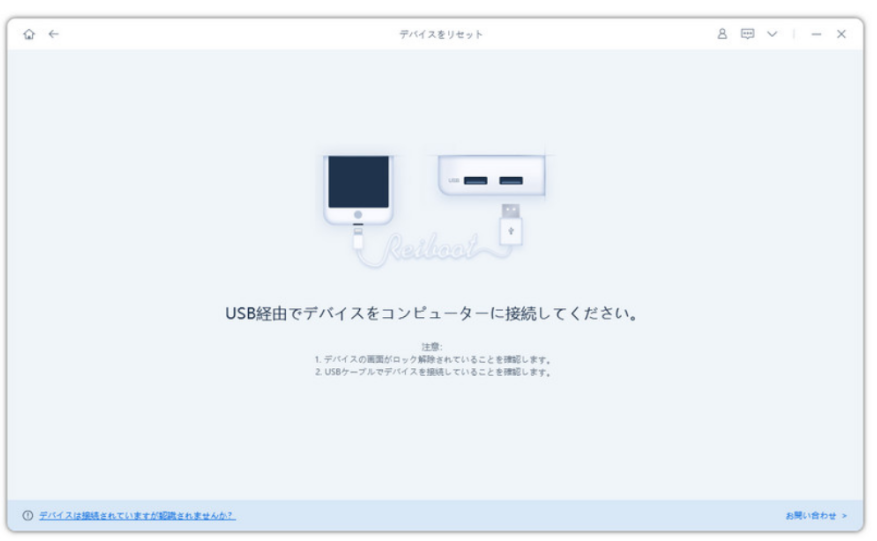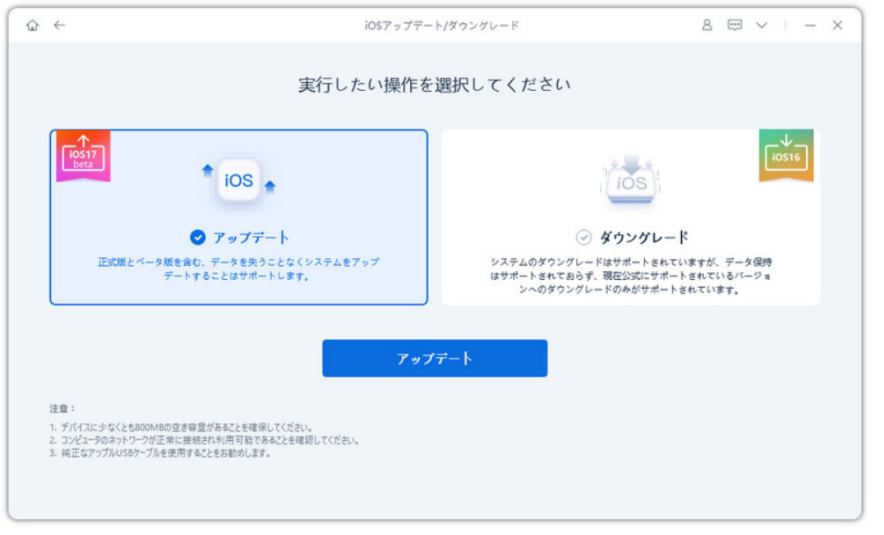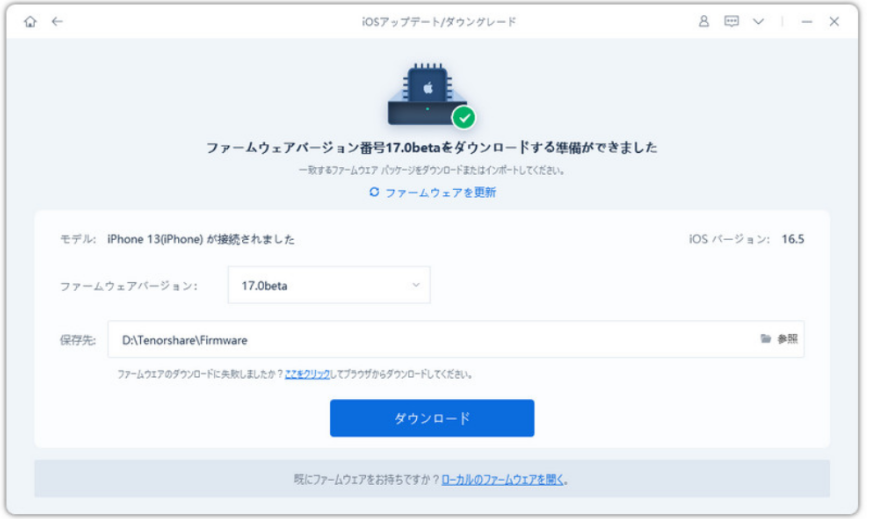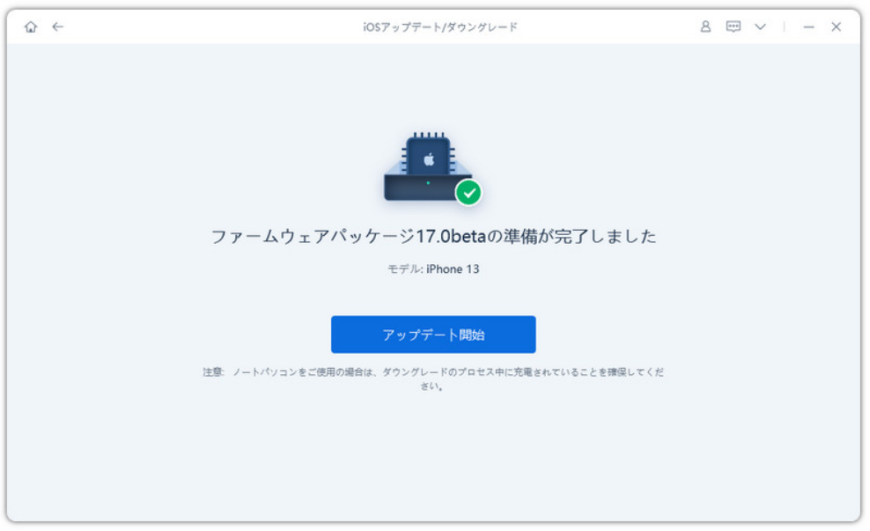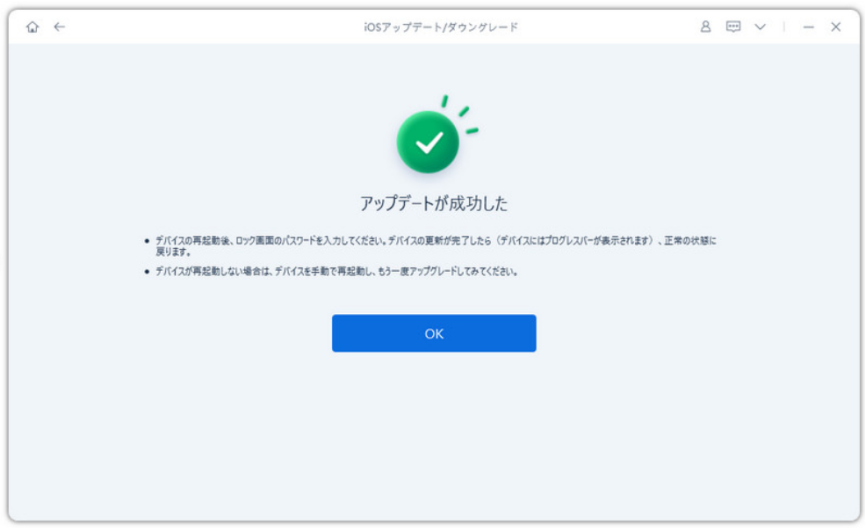【2025最新ガイド】iOS 16.5からiOS 17.2/26へアップデートに成功しない場合の解決策
 Kiyoko Tōru
Kiyoko Tōru- 更新日:2025-08-25 カテゴリ: ios17
Part 1:iOS 17.2 New Features List
パート 1: iOS16.5からiOS 17.2/26へのアップデートができない理由
1.お使いのiPhoneがiOS 17.2/26のアップデートに対応していない可能性があります。
2.iOS 17.2/26がまだ一般ユーザー向けにリリースされていないかもしれません。
3.iPhoneのストレージに十分な空き容量がない場合、アップデートができないことがあります。
4.iOS 17.2/26アップデートのファイルが損傷している可能性が考えられます。
5.iPhoneがAppleサーバに接続できない状況にあるかもしれません。
6.iOS 17.2/26へのアップデートが時間がかかりすぎて完了しないことがあります。
これらの問題に対処するための方法を詳しく見ていきましょう!
パート2: iOS16.5が最新であり、iOS 17.2/26にアップデートできない場合の解決策
- 方法1: iOS 17.2/26へのアップデート適用可能なデバイスか確認する。
- 方法2: モバイルデータ通信に関する制約がないか確認する。
- 方法3: iOS 17.2/26のアップデートに必要な十分なデバイスストレージ容量を確保する。
- 方法4: iPhoneの充電が十分であることを確認する。
- 方法5: プロファイルを削除し、再度アップデートを試行する。
- 方法6: iOS 17.2/26アップデートを実行するためにiTunesまたはFinderを使用する。
方法1: iOS 17.2/26へのアップデート適用可能なデバイスか確認する。
iOS 17.2/26にアップグレードできないデバイスを確認するには、Appleの公式ウェブサイトやサポート情報を参照し、対象デバイスと互換性があるかどうかを確認することが重要です。
すべてのiPhoneが最新のiOS17/26をサポートするわけではありません。
方法2: モバイルデータ通信に関する制約がないか確認する。
インターネットへの接続手段として「Wi-Fi」も存在しますが、これはスマートフォンやルーターなどを無線接続するための規格の一つで、モバイルデータ通信とは異なるものです。Wi-Fiを使わずにモバイルデータを使用してアップデートを行っている場合、データ制限が原因でアップデートが完了しないことがあるかもしれません。この場合、Wi-Fi環境で再度アップデートを試行するか、モバイルデータの制限を解除してください。
方法3: iOS 17.2/26のアップデートに必要な十分なデバイスストレージ容量を確保する。
iOS 17.2/26のアップデートには十分なデバイスストレージが必要です。もしiPhoneのストレージがいっぱいの場合、新しいOSをダウンロードまたはインストールすることができません。不要なアプリやデータを削除して、十分な空き容量を確保する必要があります。

方法4: iPhoneの充電が十分であることを確認する。
iPhoneが十分に充電されていることは重要です。アップデートの安定性に関わってくるからです。iOSアップデート中にバッテリーが不足すると、アップデートが中断されたり、デバイスが正常に動作しなくなる可能性があります。十分な充電を確保することで、アップデートプロセスがスムーズに進行し、安定性が向上します。
方法5: プロファイルを削除し、再度アップデートを試行する。
過去に以前のiOSバージョンのを試用していた場合、そのプロファイルファイルが正規のアップデートプロセスに干渉する可能性があります。こうした場合、設定からプロファイルファイルを削除し、iOS 17.2/26へのアップデートを再度試みてみてください。また、
アップデートのファイルが壊れている場合、アップデートプロセスが順調に進行しないことがあります。これは、ファイルのダウンロード中にネットワーク接続が不安定であったり、途中で中断されたりした場合に発生することがあります。
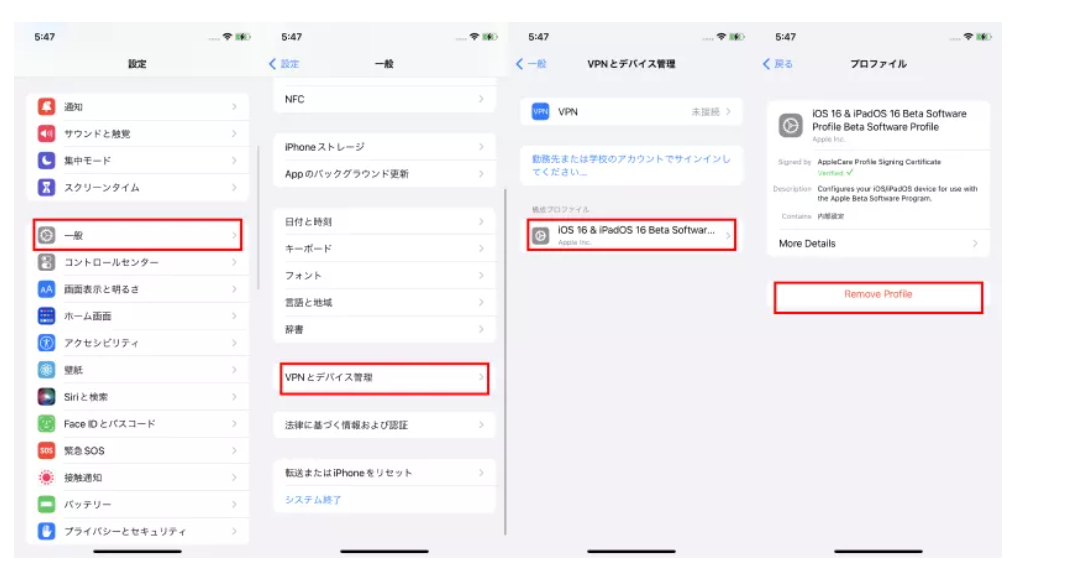
方法6: iOS 17.2/26アップデートを実行するためにiTunesまたはFinderを使用する。
iOSデバイスのソフトウェアをアップデートするために、コンピュータ上のiTunes(Windowsコンピュータの場合)またはFinder(Macコンピュータの場合)というアプリケーションを利用する必要があることを指しています。iOS 17.2/26へのアップデートがiPhoneから実行できない場合、コンピュータ上のiTunesまたはFinderを使用してアップデートを試みてみてください。コンピュータを介することで、直接的な問題を回避できる可能性があります。
パート 3: iPhoneを最新のiOS 17.2/26にアップデートするためのUltfoneの利用方法
もし上記の方法を試して、なかなかうまくいかない時は、第三者のソフトウェアであるUltfoneを試してみることをお勧めします。Ultfone iOS System RepairはiOSシステムの修復機能を提供しており、アップデートに失敗した際などに非常に役立ちます。手順は簡単で、Ultfoneを使用してiPhoneをコンピュータに接続し、ソフトウェアの指示に従うだけでアップデートを行うことができます。iOSデバイスのシステム関連の問題を修復するための専門的なソフトウェアUltfone iOS System Repairは、iPhone、iPad、iPod TouchなどのiOSデバイスが発生するさまざまな問題に対処するのに役立ちます。
UltFone iOS System Repair は、公式サイトからダウンロードする必要があります。インストール後は、以下の手順でエラーの修復を行います。
続いて、詳しい方法を紹介します。
- 手順1 Ultfone iOS System Repairを起動し、ホーム画面から「iOSアップデート/ダウングレード」オプションを選択します。

- 手順2項目内の「iOS 17.2/26アップデート」を選び、その下の「アップデート」ボタンを押します。

- 手順3 iOSファームウェアバージョンを開き、確認したら「ダウンロード」をクリックして、iOS17のファームウェアパッケージをダウンロードします。

- 手順4 すべて設定が完了したら、「アップデートを開始」をクリックして、最新のiOS 17.2/26バージョンにアップデートしてください。

- 手順5 iOS 17.2/26のアップデートが正常に完了すると、次のような画面が表示され、お使いのデバイスは最新バージョンにアップグレードされました。

まとめ
Ultfone iOS System Repairは、iOSデバイスのトラブルシューティングや修復に非常に役立つ、頼りになるソフトウェアです。iOS 16.5からiOS 17.2/26へのアップデートがうまくいかない場合、いくつかの要因を確認することで問題を解決できるかもしれません。まず、ご自身のiPhoneがiOS 17.2/26に対応しているかどうか、十分なストレージ容量が確保されているか、そしてインターネット接続が安定しているかを確認してみましょう。それでもアップデートに関する問題が解決しない場合、UltFone iOS System Repair などのサードパーティソフトウェアを試してみることも一考の価値があります。
 Kiyoko Tōru
Kiyoko Tōru